
ジェネレーティブNFTを製作する際のバックグラウンドを簡単に作る方法。
先日ジェネレーティブNFTのCRYPTO RAPS(クリプトラップス)を9999体をmintしたわけですが、その際に背景(バックグラウンド)のレイヤーを一気に作った方法の説明です。
https://opensea.io/collection/cryptoraps-aka-olivefarm
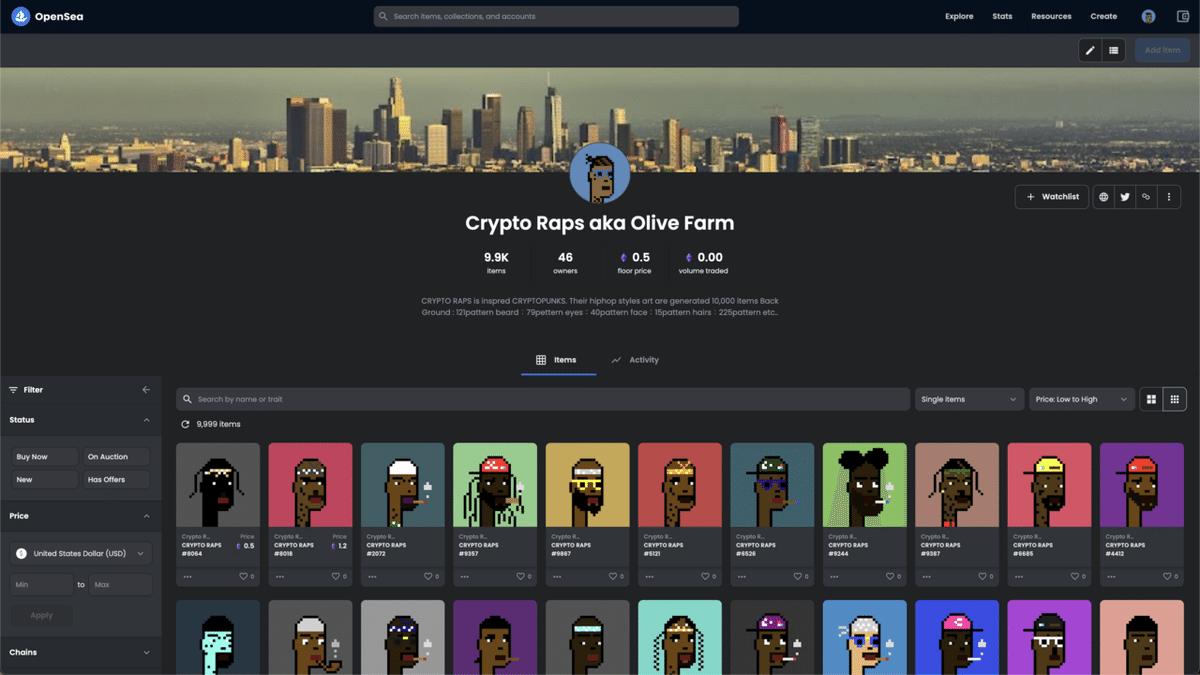
Macで標準で入っているKeynoteを使用してバックグラウンドを作成しました。
こういうソフトです。

簡単にいうと、マイクロソフト社のパワーポイントのAppleバージョンです。
これ結構使いやすくていろんなことができるのでオススメです。
私の場合には結構ブログなどで使う画像をこのKeynoteで作っていたりします。
まず最初に行うのが画像のサイズの指定です。
Keynoteの右のメニューにある「書類」「書類」「スライドサイズ」をクリックすると、スライドのサイズを指定できます。

これを512x512に変更するとこんな風になります。

このままだと真っ黒な背景となっております。
つぎにこの色を変更していきます。
変更する方法としては右上のメニューを「フォーマット」、「詳細イメージ塗りつぶし」にしたりして色やタイプを変更できます。

CRYPTO RAPSの場合には「タイル」にしていまして、ただの単色ではなくタイルの質感のあるバックグラウンドとなっています。
みなさん気づいていましたか?
色はこんな感じで選択して色を決めれたりできます。

CRYPTO RAPSの場合にはこの色の種類を120種類を用意して使用しました。
それでこれを各スライドで違う色を用意しています。こんな感じです。
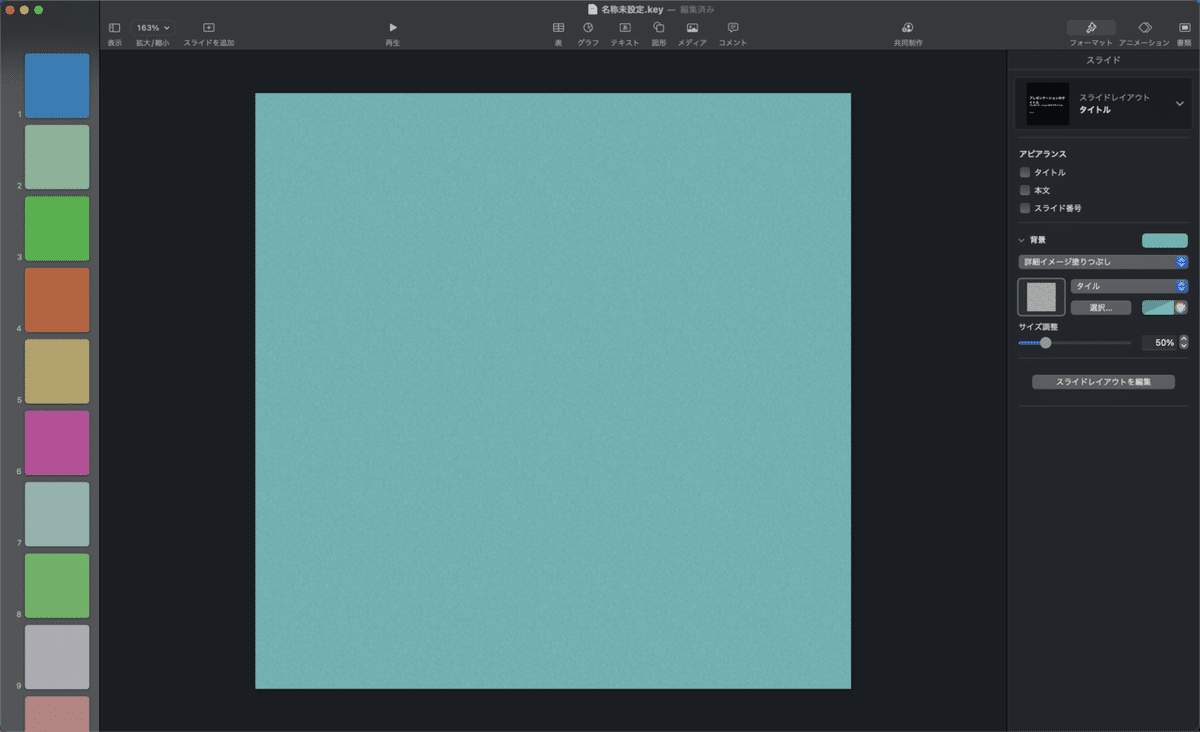
最後に「ファイル」→「書き出す」→「イメージ」にして画像のファイルを書き出します。

こんな感じでjpegファイルを出すことができます。

わたしは仕事がらプレゼン資料をよく作ったりしますので、パワーポイントやKeynoteをよく使用しますので、慣れた方法でできて結構楽ちんでした。
ということで参考にしてください。
この記事が気に入ったらサポートをしてみませんか?
